Disponível para todas as versões
Botões Superiores
Pelos botões superiores o usuário pode executar as seguintes funções:
(Da esquerda para a direita)
– Acessar o imóvel anterior
– Gerar e/ou agendar uma visita
– Acessar a consulta de clientes interessados no imóvel
– Editar o imóvel
Acessando o cadastro de imóveis e/ou alterar o status.
– 3 pontos (diversas funções), são elas:
1- Contactar o proprietário
2- Consultar as visitas
3- Publicação do imóvel
4- Toda ação em relação a venda do imóvel
5- Orientação Gerencial
6- Clientes de outros corretores que possam ter interesse nesse imóvel
1- Contato Proprietário
a) Consulta dados de contato do proprietário
b) Registro de contato
. São informados os dados de contato, telefone e/ou e-mail.
. É obrigatório informar a data, hora, forma de contato e a descrição do contato.
Ao clicar em Registrar o sistema informa que o contato foi registrado com sucesso.
Para acessar os contatos anteriores por essa consulta, basta abrir novamente o Registro de contato e clicar em Contatos Anteriores.
c) Envio de e-mail para proprietário
d) Envio de e-mail de prestação de contas
e) Enviar mensagem no Whatsapp
2- Consultas Visitas
a) Visitas pendentes
b) Visitas realizadas
3- Publicação site/portal
a) Publica
b) Despublica
4- Venda
a) Consulta financiamento imobiliário
b) Geração de proposta de venda
c) Registrar venda de imóveis
5- Orientação Gerencial
6- Clientes interessados de outros corretores
Distribuição de informações do novo detalhamento
. Em evidência a classe e tipo do imóvel, junto com o bairro.
. Status
. Última atualização do imóvel
. Localização
Ao clicar no ENDEREÇO do imóvel é aberta uma segunda guia do navegador com o Google Maps.
. Dados da unidade
~ Total de dormitórios (quartos sem banheiro + suítes)
Abaixo a quantidade de suítes.
~ Total de vagas
~ Total de Banheiros
~ Área útil
. Outras características
Além de mostra a classe e tipo do imóvel, informa os dados do bloco Dados Complementares da Unidade/Imóvel do cadastro de imóveis.
. Infraestrutura da unidade
Dados do bloco Infraestrura da Unidade/Imóvel do cadastro de imóveis.
. Qtd cômodos e metragem
Dados dos blocos Quantidade de cômodos e Metragem do cadastro de imóveis.
– Condomínio
~ Características
~ Infraestrutura
Se o imóvel estiver vinculado a um condomínio, os blocos serão preenchidos de acordo com o cadastro de condomínios.
Se o imóvel não estiver vinculado a um condomínio, os blocos serão preenchidos de acordo com as seleções dos campos dos blocos Dados Básicos do condomínio/Edifício e Infraestrutura complementar do condomínio/edifício do cadastro de imóveis.
– Dados de Captação
Data de cadastro do imóvel, Filial de Cadastro, tipo de opção, valor e percentual de comissão e o opcionista
– Filial e previsão de entrega
Filial de visita, informações sobre as visitas e prazo de entrega.
Dados do bloco Informações sobre visitas e prazo de entrega do cadastro de imóveis.
– Detalhe das vagas
Dados do bloco detalhamento das vagas de garagem do cadastro de imóveis.
– Observações internas
Dados do cadastro de observações internas do cadastro de imóveis.
– Descrição do imóvel
Dados do bloco Descrição do imóvel (publicado site e portais)
– Valores e Formas de pagamento
Valor do imóvel, data de liberação de publicação do imóvel, valor do condomínio, taxa de incêndio e dados do bloco Dados Financeiros do cadastro de imóveis.
– Dados de Divulgação
Se possui Placa e dados do bloco Divulgação do cadastro de imóveis.
– Documentação Disponível
Dados do bloco Documentação Disponível do cadastro de imóveis.
– Infraestrutura Complementar
* O bloco só terá dados informados se a classe do imóvel for Rural.
Carregamento das fotos, vídeo e visita virtual
– Fotos
As fotos são as mesmas cadastradas no cadastro de fotos do imóvel, sendo possível ampliá-las.
– Vídeo
O vídeo só será apresentado se o link estiver cadastro no campo Link para vídeo do bloco Vídeo/Visita Virtual do cadastro de imóveis.
– Visita 360º
O vídeo só será apresentado se o link estiver cadastro no campo Link Visita Virtual do bloco Vídeo/Visita Virtual do cadastro de imóveis.
Ao clicar será aberta uma segunda guia do navegador.
Observação Importante
Quando existe cliente envolvido na ação, o novo detalhamento do imóvel irá apresentar o nome e código do cliente na parte superior da consulta e também mais 3 botões extras, que são eles:
– Contato cliente
– Rejeitar
– Favoritar
Quando existe um cliente envolvido ao clicar Gerar Visita e agendar uma visita, poderá imprimir a Ficha de Visita.
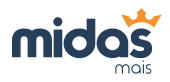
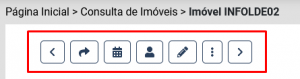
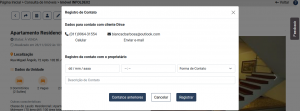


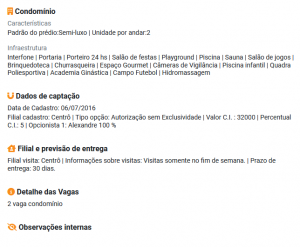
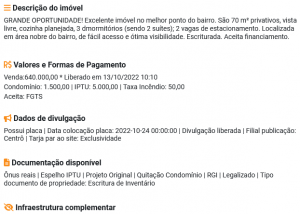
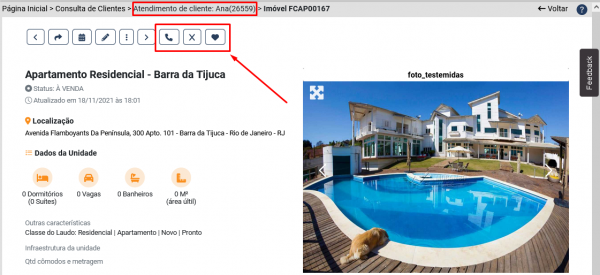
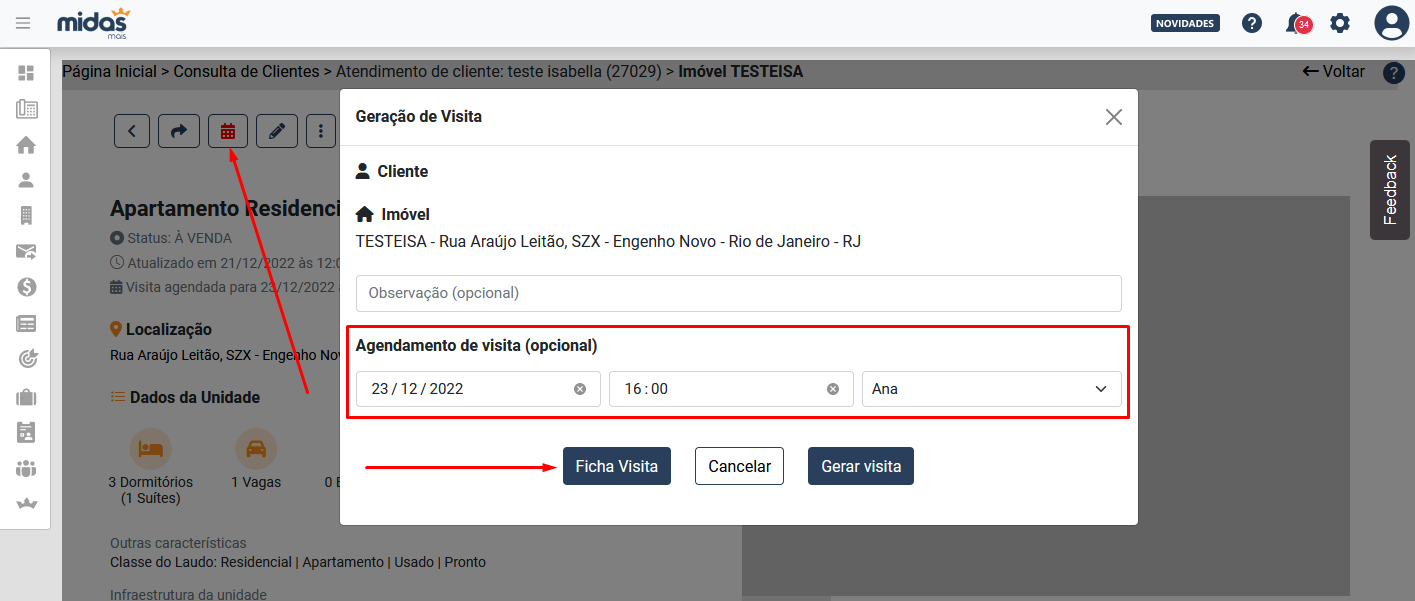
Deixe um comentário